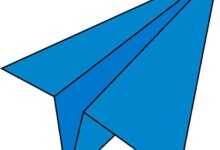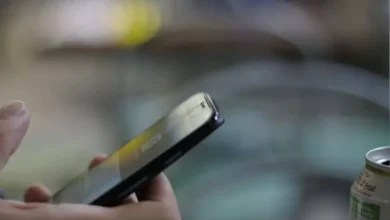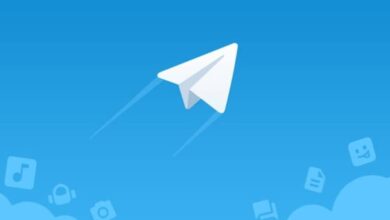كيفية إرسال الصور من Telegram إلى WhatsApp ببساطة وبسرعة
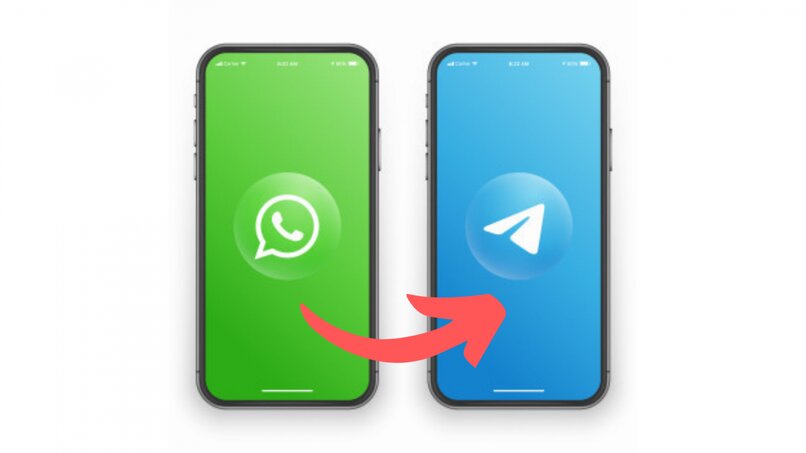
هناك العديد من الأشخاص الذين يستخدمون Telegram حاليًا، ولكن لا يزال هناك أشخاص يفضلون استخدام WhatsApp فقط. إذا كنت ممن يستخدمون كلا التطبيقين ولديك صور أو صور تم إرسالها إليك عبر Telegram وترغب في مشاركتها مع صديقك أو أحد أفراد عائلتك الذي لديه WhatsApp فقط.
لا تقلق، يمكنك إرسال هذه الصور وفي هذا المقال سنشرح كيف يمكنك إرسال الصور من تيليجرام إلى واتساب. وتجدر الإشارة إلى أن الخطوات التي سيتم شرحها أدناه تعمل أيضًا في الحالة المعاكسة، وهي إرسال صور الواتساب إلى تيليجرام.
ما هو المطلوب لإرسال الصور بين هذه الشبكات الاجتماعية؟
إذا كنت تريد إرسال صورة أو صورة موجودة لديك على Telegram إلى شخص يستخدم WhatsApp فقط، فكل ما تحتاجه هو تنزيل تطبيق Telegram على هاتفك.

كيفية تفعيل حفظ الصور في معرض الهاتف المحمول في Telegram؟
في تطبيق Telegram، عندما يرسل لنا صديق أو جهة اتصال صورة أو صورة، فإنهم عادةً لا يحفظونها في معرض هواتفنا. ولكن مع ذلك، مثل جميع تطبيقات المراسلة تقريبًا، يسمح لنا Telegram أيضًا بحفظ الصور أو الصور في معرضنا، ولكن ما عليك سوى تنشيط وظيفة من السهل جدًا القيام بها، والخطوات التي يجب عليك اتباعها لتنشيط الوظيفة المذكورة هي كما يلي:
- حدد موقع تطبيق Telegram على هاتفك، وانقر عليه لفتحه.
- عندما تكون داخل التطبيق بالفعل، ضع ثلاثة خطوط أفقية على الجانب الأيسر في الزاوية العلوية واضغط عليها.
- بعد ذلك ستظهر لك قائمة بها خيارات متنوعة، اضغط على قسم التعديل.
- مرة أخرى ستظهر لك عدة خيارات، اضغط على الخيار الذي يشير إلى إعدادات الدردشة.
- في إعدادات الدردشة، يجب عليك تحديد المكان الذي يظهر فيه حفظ في المعرض، ولتنشيطه، ما عليك سوى تمريره إلى اليمين.
يمكنك تكوين ما إذا كنت تريد تنزيل الصور أو مقاطع الفيديو التي سيتم حفظها في المعرض تلقائيًا بحجم ميغابايت أو باستخدام شبكة Wi-Fi فقط. للقيام بذلك، اتبع الخطوات التالية:
- نذهب إلى التطبيق وكما ذكرنا من قبل نقوم بالضغط على القائمة وهي الخطوط الثلاثة الأفقية.
- في جلسة الضبط، حدد الجزء الذي يشير إلى البيانات والتخزين.
- بمجرد الوصول إلى هناك، يمكنك اختيار الطريقة التي تريد بها تنزيل الصور أو الصور، سواء باستخدام شبكة Wi-Fi فقط، أو باستخدام بيانات الهاتف المحمول، أو كليهما، ما عليك سوى اختيار الصورة التي تفضلها.
- وأخيرًا، من السهل جدًا تفعيل الصور التي أرسلتها لك على Telegram ليتم حفظها تلقائيًا. إذا كنت تريد إلغاء تنشيطه مرة أخرى، فهو نفس الإجراء .

خطوات تنزيل الصور يدويًا على Telegram
يعد القيام بذلك أمرًا مملاً بعض الشيء، خاصة عندما يكون هناك العديد من الصور، ولكن إذا كانت هناك صورة واحدة تريد حفظها، فهذه الطريقة مثالية لك. الخطوات التي يجب عليك اتباعها لحفظ صور Telegram يدويًا هي كما يلي:
- افتح تطبيق Telegram، كما تفعل عادةً.
- يجب عليك البحث عن المحادثة التي توجد بها الصور أو الصور التي تريد حفظها .
- بمجرد حصولك على الصور، اضغط عليها، ثم اضغط على النقاط الثلاثة في الأعلى.
- وأخيرا، انقر على حفظ إلى المعرض.
- وأخيرا سوف تكون قادرا على رؤية الصور في معرض الصور الخاص بك.
تجدر الإشارة إلى أنه في حالة عدم رغبتك في الاحتفاظ بتلك الصور في معرض الصور الخاص بك، يمكنك حذفها من هاتفك، لكن هذا لا يعني أنه سيتم حذفها من Telegram إلا إذا قمت بحذف المحادثة بأكملها التي توجد بها الصور المذكورة. .

هذه هي طريقة إرسال صورة من المعرض على الواتساب
بمجرد قيامك بتنزيل الصور التي تريد إرسالها من Telegram إلى WhatsApp في معرض هاتفك، كل ما تبقى الآن هو إعادة توجيهها إلى الشخص الذي يستخدم WhatsApp فقط. للقيام بذلك، الأمر بسيط للغاية، اتبع الخطوات التالية
- افتح تطبيق واتساب على هاتفك.
- حدد جهة الاتصال التي تريد إرسال الصورة إليها.
- داخل دردشة جهة الاتصال الخاصة بك، انقر فوق زر الإرفاق الموجود بجوار الكاميرا الصغيرة.
- بمجرد النقر عليه، حدد خيار المعرض.
- وأخيرًا، حدد الصورة التي قمت بتنزيلها بالفعل من Telegram وانقر فوق إرسال.
- أخيرًا بهذه الطريقة، ستكون قد قمت بإعادة توجيه صورة من Telegram إلى WhatsApp.
كيفية استخدام الكمبيوتر لإرسال الملفات بين هذه المنصات؟
دعونا نتذكر أن Telegram هو تطبيق متعدد المنصات، وهذا يعني أنه يمكننا تثبيته على جهاز كمبيوتر أو هاتف دون الحاجة إلى محاكيات، بينما في حالة WhatsApp يلزم وجود محاكي Android حتى نتمكن من تثبيته على الكمبيوتر. باستثناء نظام التشغيل Windows 10، حيث يمكننا تنزيل WhatsApp من خلال متجر Microsoft .
يحتوي كل تطبيق أيضًا على منصة خاصة به، مثل WhatsApp web . لنقل الملفات بين هاتين المنصتين، عليك فقط تحديد موقع الصورة أو الصورة داخل الدردشة، ثم فتح الصورة والضغط على حفظ على جهاز الكمبيوتر الخاص بك. بمجرد حفظ الصورة على جهاز الكمبيوتر الخاص بك، كل ما عليك فعله هو إرسالها عبر WhatsApp أو العكس.